Collabora Online 4.0 (LibreOffice Online) ist veröffentlicht
Das Unternehmen Collabora Productivity hat Collabora Online 4.0 zur Verfügung gestellt. Wer Collabora Online Development Edition einsetzt, der hat schon längere Zeit mehr oder weniger den RC testen können.
Was ist neu bei Collabora Online 4.0?
Das gesamte Design sieht einfach viel moderner aus. Collabora Online 4.0 ist ein Schritt in das Jetzt. Die Werkzeugleiste wurde verbessert und es gibt Verbesserungen, die mobilen Plattformen zugute kommen. Weiterhin unterstützt Collabora Online 4.0 Retina- und HiDPI-Bildschirme.
Laut eigenen Angaben hat sich auch die Kompatibilität zu anderen Formaten verbessert. Das liegt in erster Linie daran, dass der Kern der Software auf Collabora Office 6.0 basiert und dem wiederum liegt LibreOffice 6 zugrunde.
Unterstützung gibt es auch für Blockchain-Plattform von Vereign. Sobald das API verfügbar ist, kannst Du damit Dokumente signieren. Anwender müssen die Funktion aber selbst integrieren. Soweit ich das verstehe, musst Du außerdem am Beta-Programm Vereign teilnehmen.
Verbesserungen, die durch Collabora Office 6 kommen
Die Entwickler geben an, dass es vile Verbesserungen bei den Filter für Visio, MS Publisher, Keynote, Pages & Numbers gibt. Grund ist das Document Liberation Project, das in die Version eingeflossen ist.
Das Laden von Tabellenkalkulationen ist schneller und auch so gibt es bessere Performance. Ebenfalls verbessert hat sich das EMF+ Rendering.
Viele Verbesserungen gibt es im Bereich Kompatibilität zu OpenXML. Im Speziellen werden die Formate DOCX, XLSX und PPTX erwähnt. Unnötig zu erwähnen, dass natürlich das Open Document Format (ODF) vollständig unterstützt wird. Das sind ODT für Texte, ODS für Tabellenkalkulationsn und ODP für Präsentationen.
Verbessertes Arbeiten mit Formen
Das Editieren von Formen wurde verbessert und es gibt viel mehr Vorlagen, die Dir das Arbeiten mit Formen erleichtern.
Wie Du Dir bei so einem großen Versionssprung vorstellen kannst, gibt es auch diverse Verbesserungen bei Writer, Calc und Impress. Du findest sie in der Ankündigung. Eine der Funktionen, die ich persönlich am meisten brauche, klappt aber nicht. Das ist das Einfügen von Links über Copy & Paste..
Markiere ich einen Text und führe die Tastenkombination Strg + K aus, öffnet sich das Fenster, mit dem ich eine URL hinterlegen kann. Ich kann den Link dort nun manuell eingeben, das funktioniert. Ich kann aber von außen keinen Link einfügen, der sich in der Zwischenablage befindet. Das ist unschön und ich weiß nicht, wie schwierig das Problem zu lösen ist, aber es plagte auch schon die Vorgängerversion.
Wie kommst Du an Collabora Online 4.0?
Als Firma wendest Du Dich an die Entwickler. Collabora Online 4.0 ist als LTS (Long Term Support) gekennzeichnet und es gibt auch ein SLA (Service Level Agreement).
Als kleiner Anwender wie ich oder wenn Du Collabora Online 4.0 einfach testen willst, kannst Du CODE (Collabora Online Development Edition) benutzen. Betreibst Du eine Nextcloud auf Deinem eigenen Server, dann ist es gar nicht so schwer, LibreOffice Online dort via CODE zu integrieren. Ich habe dafür eine Schritt-für-Schritt-Anleitung geschrieben.
Hast Du CODE via Docker bereits installiert, ist ein Upgrade auf die neueste Version relativ einfach. Zunächst holst Du Dir das neueste Docker-Abbild. Danach findest Du die Container ID. Du stoppst den Container und löscht ihn. Im Anschluss startest Du den neuen Container. Wie lange das dauert kommt in erster Linie darauf an, wie schnell Docker-Abbild heruntergeladen und ausgepackt ist. Der Rest geht relativ schnell. Mein Beispiel geht von der bereits erwähnten Schritt-für-Schritt-Anleitung aus und Du musst OFFICE.EXAMPLE.COM, USERNAME und PASSWORD natürlich mit Deinen Variablen ersetzen:
docker pull collabora/code docker ps docker stop CONTAINER_ID docker rm CONTAINER_ID docker run -t -d -p 127.0.0.1:9980:9980 -e 'domain=OFFICE\\.EXAMPLE\\.COM' -e "username=USERNAME" -e "password=PASSWORD" --restart always --cap-add MKNOD collabora/code
Das war es schon. Übrigens steht mir bei meinem Beispiel über https://OFFICE.EXAMPLE.COM/loleaflet/dist/admin/admin.html eine Administratorkonsole zur Verfügung. Sie sieht wenig spannend aus. Aber damit lässt sich zumindest überprüfen, ob die Instanz läuft, sollte es Probleme bei der Integration in die Nextcloud geben.
Damit CODE läuft, reicht ein Raspberry Pi nicht wirklich aus. Man müsste Mal ausprobieren, wenn auf dem Raspberry Pi die Nextcloud installiert ist und die CODE-Instanz auf einem schnelleren Rechner läuft. Das Setup wäre aber wohl nicht ganz schlau, weil in dem Fall könnte ich als Heimanwender die Nextcloud auch noch auf dem schnelleren Rechner betreiben. Damit spare ich mir einen Raspberry Pi, den ich für andere Zwecke einsetzen kann.
Geht auch ohne Docker
Willst Du Docker aus irgendwelchen Gründen nicht verwenden, stellen die Entwickler auch native Linux-Pakete zur Verfügung. Wie Du sie benutzt, findest Du hier. Genauer gesagt gibt es Pakete für Debian 8, Debian 9, Ubuntu 16.04, Ubuntu 18.04, CentOS 7 oder openSUSE Leap.
Persönlich bleibe ich bei meiner Docker-Variante. Sie funktioniert und ein ungeschriebenes Gesetz in der IT lautet: Never Change A Running System!
Nette Pi-Konstellation
Suchst Du ein VPN für den Raspberry Pi? NordVPN* bietet einen Client, der mit Raspberry Pi OS (32-Bit / 64-Bit) und Ubuntu für Raspberry Pi (64-Bit) funktioniert.

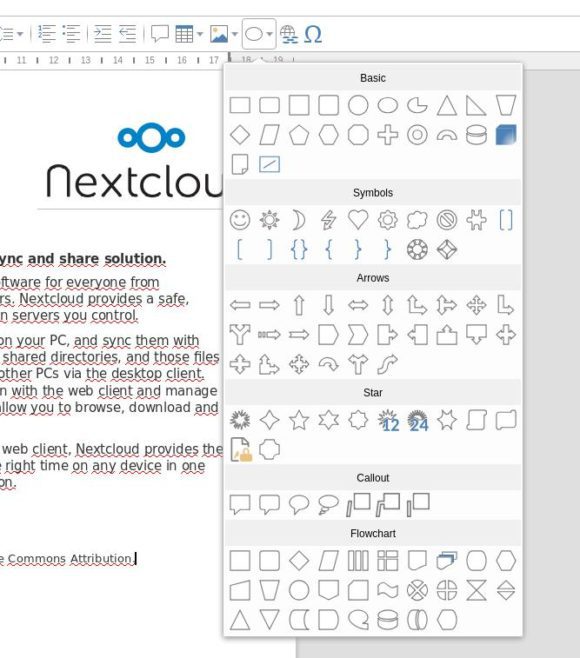
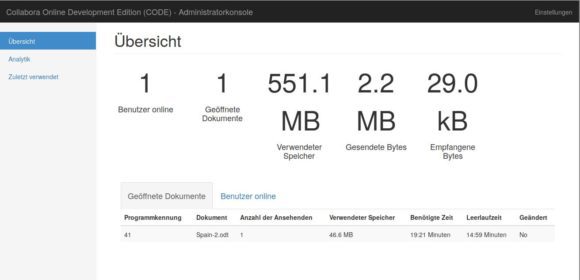
 Alle Kommentare als Feed abonnieren
Alle Kommentare als Feed abonnieren




















